Comment accélérer votre téléphone Android plus ancien ou à petit budget
Divers / / February 14, 2022
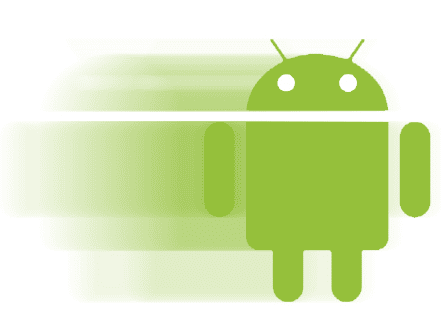
Android est une plate-forme robuste conçue pour une polyvalence et une flexibilité extrêmes. Si un fabricant souhaite installer un skin personnalisé ou complètement créer un système d'exploitation? Pas de problème. Peut-être veulent-ils installer le système d'exploitation sur un super-téléphone quadricœur, ou peut-être souhaitent-ils nous apporter un appareil à budget unique? C'est bien aussi.
Une partie de ce qui rend Android génial, c'est qu'il ne manque pas d'options.
Bien sûr, tous les téléphones Android ne sont pas créés égaux. Si vous avez un budget ou un téléphone vieillissant, vous ne pouvez pas vous attendre à ce qu'il fonctionne à une vitesse fulgurante. Cela dit, vous n'avez pas non plus à vous contenter de vitesses d'escargot.
Alors que la plupart des téléphones à petit budget fonctionneront au moins assez décemment dès la sortie de la boîte, il ne faut pas trop de mois avant que vous ne le remarquiez un peu de ralentissement. Heureusement, il existe des moyens de faire fonctionner votre téléphone comme neuf, voire mieux que jamais.
Jetons un coup d'œil à quelques choses que vous pouvez faire pour accélérer sensiblement les performances de votre ancien appareil Android :
Nettoyer les anciens fichiers et vider le cache
La première étape pour accélérer le fonctionnement de votre appareil Android consiste à examiner vos applications actuelles, à vider le cache et à supprimer les fichiers inutiles.
Il existe plusieurs façons de procéder pour vider le cache et supprimer les fichiers inutiles. Vous pouvez certainement choisir l'approche manuelle, mais pourquoi s'en soucier? Il existe une tonne d'applications Android Cleaner sur Google Play, dont beaucoup sont gratuites. Nous vous recommandons fortement d'en utiliser un !
Pour en savoir plus sur la suppression du cache et des fichiers à l'aide d'une application de nettoyage, rendez-vous sur notre guide sur le Top 3 des applications de nettoyage pour les appareils Android.
Une fois que vous avez terminé cette étape, revenez en arrière - nous avons beaucoup plus de trucs et astuces à vous montrer.
Il est temps de sortir les poubelles
Maintenant que vous avez passé un peu de temps à supprimer le cache et les autres fichiers inutiles, il vous reste encore une dernière étape à franchir. devez prendre pour vider complètement la corbeille - supprimez les applications, la musique, les photos et les vidéos indésirables que vous avez menties environ.
Étape 1: Pour ceux qui ont une carte SD dans leur téléphone ou tablette Android, commencez par la retirer et la placer dans le PC avec un adaptateur. Ou, si vous n'avez pas d'adaptateur, vous devriez pouvoir accéder à la carte SD directement depuis votre téléphone.
Astuce cool : Nous avons montré précédemment comment nettoyer votre carte SD avec SD Maid.
Étape 2: Selon votre ordinateur, vous devrez soit vous rendre manuellement sur la carte SD de votre PC, soit une boîte de dialogue vous demandera si vous souhaitez l'ouvrir. Allez-y, creusez! L'important ici est de s'assurer que vous ne supprimez rien de ce que vous voulez ou dont vous avez vraiment besoin. Faites attention aux noms de dossier. Bien que rien sur la carte SD ne soit critique pour le système, cela pourrait affecter certaines applications.
Étape 3: Une fois nettoyé, réinsérez-le dans le téléphone. Ensuite, il est temps d'entrer et de supprimer les applications indésirables. Aller à Paramètres > Applications > Gérer les applications et vous trouverez une liste de toutes vos applications actuelles.

Étape 4: Appuyez sur les applications que vous ne voulez pas, une à la fois. Pour chaque application, vous accéderez à un nouvel écran. Appuyez simplement sur le bouton de désinstallation et suivez les instructions.
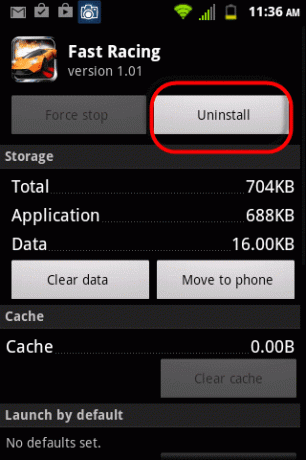
Félicitations! Vous disposez maintenant de plus d'espace de stockage. Bien que cela puisse sembler n'avoir rien à voir avec la vitesse du téléphone, si vous êtes presque plein sur votre stockage interne/externe, cela peut avoir un impact sur les performances globales de votre téléphone.
Donnez à votre téléphone/tablette un tout nouveau look
Il est maintenant temps de mettre un lanceur personnalisé. Vous vous demandez peut-être ce que le changement de lanceur a à voir avec la vitesse - n'est-ce pas principalement un changement visuel? En fait, il existe de nombreux lanceurs légers qui changent l'apparence de votre téléphone tout en lui permettant de fonctionner de manière beaucoup plus fluide.
Vous envisagez de rooter votre appareil ? Vous pouvez même trouver des ROM personnalisées qui agissent plus rapidement que le logiciel d'origine, ou installer un logiciel spécial d'overclocking. Pour les avantages et les inconvénients impliqués pour l'enracinement, consultez notre petit guide.
Notre recommandation personnelle pour accélérer votre appareil est Lanceur de foudre. Bien qu'il ne soit pas le lanceur le plus magnifique par défaut, il est tout à fait personnalisable.
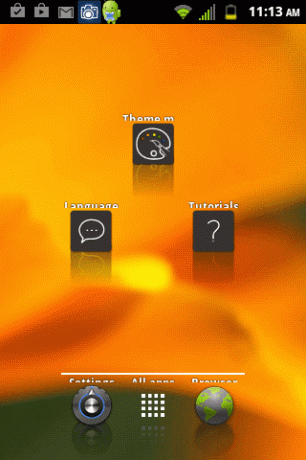
L'image ci-dessus montre à quoi ressemblait l'interface avant que je ne m'en mêle. Directement ci-dessous, c'est à quoi ça ressemble maintenant:
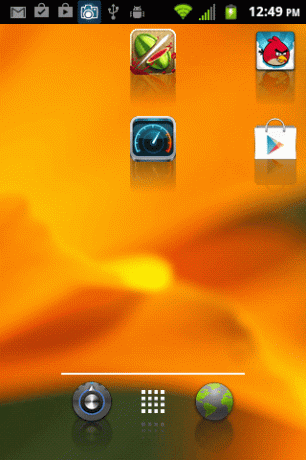
Bien que ce ne soit peut-être pas encore parfait, c'est une sacrée amélioration. Pour y arriver, il suffit de jouer un peu avec les paramètres du lanceur. Nous n'entrerons pas dans les détails à ce sujet ici, car même si vous le laissez tel quel, il fonctionnera toujours beaucoup plus rapidement que votre lanceur par défaut.
Méfiez-vous des applications problématiques
Effacer des fichiers et donner à votre appareil un nouveau lanceur devrait faire une énorme différence dans la façon dont votre appareil Android maintenant peut-être. Vous le trouvez toujours un peu lent? Il y a une chance qu'un application problématique utilise plus de ressources qu'il ne le devrait, ce qui pourrait réduire les performances de votre appareil.
Il fut un temps où les gourous d'Android auraient dit que facile La solution serait simplement d'installer un tueur d'applications. Le problème avec cela est que l'arrêt et la suppression constants d'applications peuvent en fait mettre Suite stress sur les ressources de votre téléphone et peut également être affecté par des facteurs tels que la consommation de la batterie.
Au lieu de tuer des applications, pourquoi ne pas les surveiller? L'un des meilleurs programmes sur le marché pour cela est Watchdog Task Manager. Bien qu'il existe une version payante, l'application Lite devrait être plus que suffisante pour répondre à vos besoins.
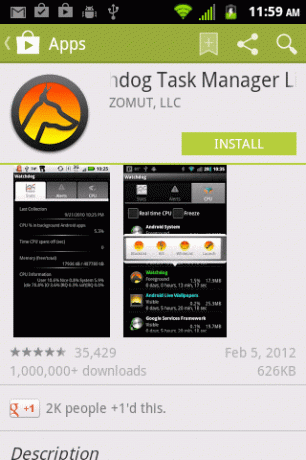
Une fois que vous avez pris l'application, allez-y et démarrez-le. Vous serez instantanément accueilli par un écran vous demandant de définir le profil de surveillance par défaut. Personnellement, je recommande de choisir le conservateur option.
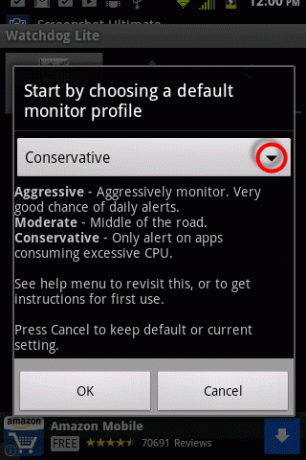
Pourquoi choisir cette option? Parce que nous ne nous soucions vraiment pas des applications qui utilisent parfois un peu plus de ressources. Nous recherchons les vrais porcs, ceux qui sont la véritable racine des problèmes de votre téléphone. Encore une fois, c'est à vous de décider, mais si vous choisissez l'une des autres options, vous recevrez des notifications même sur les applications qui ne surchargent que légèrement votre appareil.
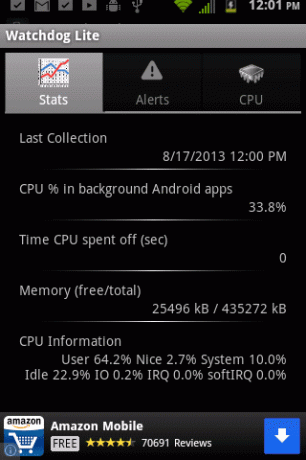
Alors, que faites-vous si vous découvrez une application problématique? Si vous cliquez sur une application, vous aurez la possibilité de tuer mais honnêtement, cela ne résout pas le problème.
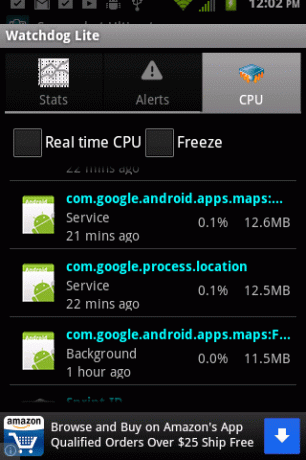
La meilleure solution consiste à redémarrer l'application, à la réinstaller ou à la supprimer complètement. S'il utilise un tas de ressources, il y a de fortes chances que quelque chose ne va pas. Soit c'est une application mal optimisée, soit une sorte de bloatware, soit elle fonctionne mal.
Conclusion
En suivant les étapes décrites ci-dessus, vous pouvez non seulement libérer plus d'espace libre, mais vous constaterez que votre téléphone fonctionne plus rapidement et plante moins souvent. Ces conseils feront probablement peu de différence pour ces Galaxy S4 à bascule, mais cela pourrait faire un monde de différence pour ceux qui ont des appareils avec un processeur monocœur et aussi peu que 256 à 512 Mo RAM.
Si en plus d'accélérer votre téléphone, vous cherchez également à améliorer l'autonomie de la batterie, consultez nos conseils pour préserver votre Batterie de l'appareil Android.
Alors, avez-vous essayé tous les conseils ci-dessus? Si oui, votre appareil fonctionne-t-il mieux qu'avant? Ou peut-être y a-t-il une astuce à laquelle vous pouvez penser et que nous n'avons pas mentionnée? Quoi qu'il en soit, faites-le nous savoir, ainsi qu'à nos lecteurs, en commentant ci-dessous.



